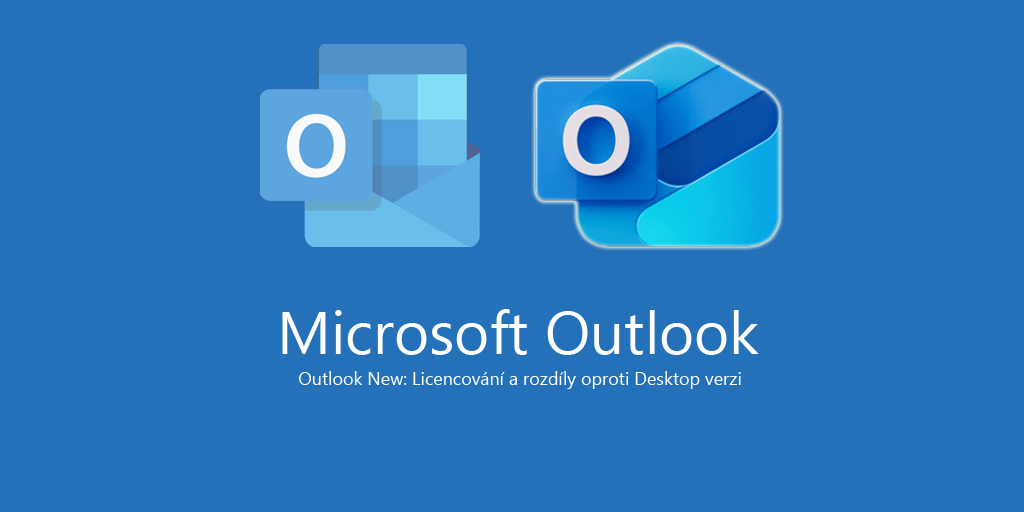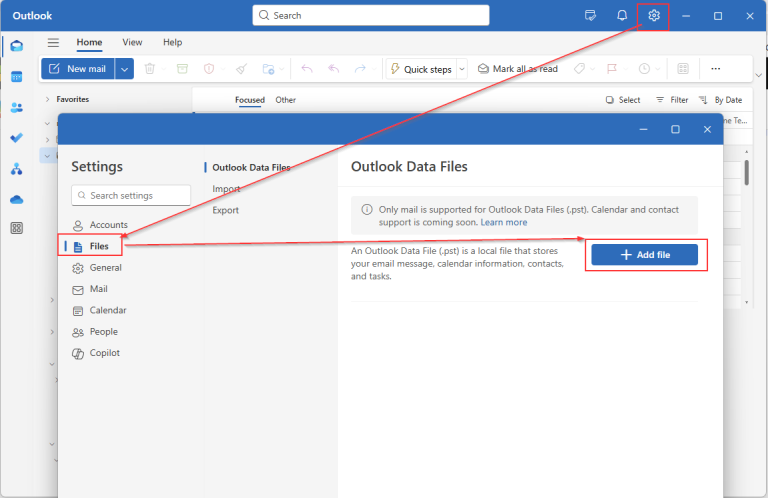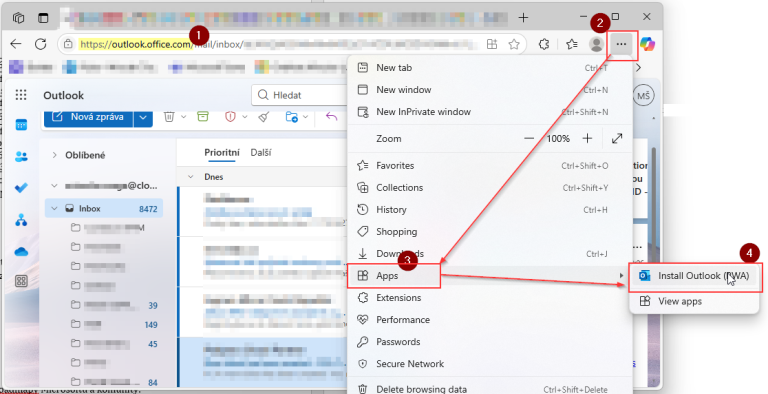Jak jsme vás již informovali v minulém článku, Microsoft přináší novou generaci e-mailového klienta – Outlook New, který má být modernější, rychlejší a více integrovaný s cloudovými službami. V tomto článku si vysvětlíme:
- Jaké licence obsahují Outlook New
- Jak se liší Outlook New od klasického Outlooku (Outlook Classic)
- A praktický tip: jak si zprovoznit Outlook v počítači, pokud nemáte licenci na desktopové aplikace
Obsah
Předplatné obsahující licenci na Outlook New
Outlook New je součástí vybraných předplatných Microsoft 365. Konkrétně je dostupný pro:
- Microsoft 365 Business Standard a vyšší
- Microsoft 365 E3 / E5
- Microsoft 365 A3 / A5 (pro školství)
- Microsoft 365 Family a Personal – pro osobní použití
Přehled předplatných s licencí na Outlook desktop (Windows a Mac)
| Plán | Produkt | Typ účtu |
|---|---|---|
| Home | Microsoft 365 Personal Microsoft 365 Family | Personal Microsoft account |
| Small business | Microsoft 365 Business Standard Microsoft 365 Business Premium Microsoft 365 Apps for business | Work account |
| Enterprise | Office 365 E3 Office 365 E5 Microsoft 365 E3 Microsoft 365 E5 Microsoft 365 Apps for enterprise | Work account |
| Education | Office 365 A3 Office 365 A5 Microsoft 365 A3 Microsoft 365 A5 Microsoft 365 Apps for education | School account |
| Government | Office 365 | Work account |
Rozdíl mezi Outlook Classic a Outlook New
Funkce | Outlook Classic (desktop) | Outlook New |
Architektura | Tradiční Win32 aplikace | Moderní webová aplikace (WebView2) |
Rychlost a výkon | Závislá na lokálním zařízení | Optimalizováno pro cloud |
Podpora doplňků | COM doplňky | Pouze webové doplňky (Office Add-ins) |
Více profilů | Podporováno | Zatím ne (plánováno) |
Offline režim | Plně funkční | Omezený offline režim |
Podpora POP/IMAP | Plná | Omezená funkcionalita |
Integrace s Copilotem | Omezená | Plná integrace s Microsoft Copilot |
Outlook New je ideální pro uživatele, kteří chtějí moderní, rychlé a cloudově orientované prostředí.
Outlook Classic je stále vhodný pro pokročilé scénáře, jako je práce s více profily, vlastní formuláře nebo rozsáhlé offline použití.
Podpora PST souborů v Outlook New
Outlook New zatím plně nepodporuje přímé připojení PST souborů (osobní složky). To znamená, že:
- Nelze připojit PST soubor jako další datový soubor (např. archiv).
- Nelze importovat e-maily přímo z PST do Outlook New.
Pokud potřebujete pracovat s PST soubory, doporučujeme použít Outlook Classic (desktop), kde je tato funkce plně podporována. Alternativně můžete obsah PST importovat do poštovní schránky přes Outlook Classic a následně přistupovat k těmto datům v Outlook New (pokud jsou synchronizována do cloudu).
Podle aktuálních informací z oficiální roadmapy Microsoftu a komunity:
- Od března 2025 začala být postupně zaváděna počáteční podpora PST souborů v Outlook New pro Windows
- Uživatelé mohou otevřít a číst e-maily uložené v PST souborech.
- Funkce je pouze pro čtení a omezená na e-mailové položky (Mail items).
- Export do PST zatím není plně dostupný, ale podle poznámek k vydání je v plánu možnost naplánovat export celé schránky (e-maily, kalendáře, kontakty) nebo konkrétních složek do PST souboru v budoucích verzích
- Tato funkcionalita se stále vyvíjí a bude se rozšiřovat na základě zpětné vazby uživatelů.
Tip na závěr: Jak si připnout Outlook pro web jako aplikaci v Microsoft Edge
Pokud nemáte žádné z výše uvedené předplatné, ale máte pouze Exchange Online Plan 1, 2, Kiosk či podobné a přesto chcete používat Outlook New jako samostatnou aplikaci, můžete si Outlook pro web připnout jako PWA (Progressive Web App):
Postup:
- Otevřete Outlook na webu v Microsoft Edge.
- Klikněte na tři tečky vpravo nahoře (menu Edge).
- Zvolte „Aplikace“ >
- „Nainstalovat tento web jako aplikaci“.
- Pojmenujte aplikaci (např. „Outlook“) a potvrďte.
Výhody tohoto řešení:
- Outlook se chová jako samostatná aplikace (vlastní okno, ikona na hlavním panelu).
- Rychlý přístup bez nutnosti otevírat prohlížeč.
- Automatické aktualizace a synchronizace s webovou verzí.
Nevýhody:
- Omezená podpora práce offline.
- Některé funkce (např. COM doplňky, více profilů) nejsou dostupné.
- Závislost na připojení k internetu.
Podpora
Jsme si vědomi toho, že každá změna s sebou může přinášet větší nebo menší problémy. Máte-li jakékoliv dotazy nebo potřebujete pomoci s přechodem na novou verzi aplikace kontaktujte naši podporu. Rádi vám pomůžeme.